Se hai mai bisogno di registrare il tuo schermo su Ubuntu Linux, ci sono molti strumenti che puoi usare per portare a termine l'attività. Non tutti i software di registrazione dello schermo Linux sono uguali e potresti scoprire che uno strumento si adatta al tuo scenario meglio di altri.
In questa guida, stiamo contando i nostri primi 5 registratori di schermo preferiti per Ubuntu. Tratteremo anche le loro funzionalità evidenziate e ti mostreremo come installarle e iniziare a usarle tramite apt package manager sulla riga di comando.
In questo tutorial imparerai:
- I 5 migliori registratori di schermo Ubuntu
 I migliori registratori di schermo Ubuntu
I migliori registratori di schermo Ubuntu
| Categoria | Requisiti, convenzioni o versione del software utilizzata |
|---|---|
| Sistema | Ubuntu Linux |
| Software | Kazam, SimpleScreenRecorder, OBS Studio, recordMyDesktop, VokoscreenNG |
| Altro | Accesso privilegiato al tuo sistema Linux come root o tramite sudo comando. |
| Convenzioni | # – richiede che i comandi linux dati vengano eseguiti con i privilegi di root direttamente come utente root o usando sudo comando$ – richiede che i comandi linux dati vengano eseguiti come un normale utente non privilegiato |
Kazam
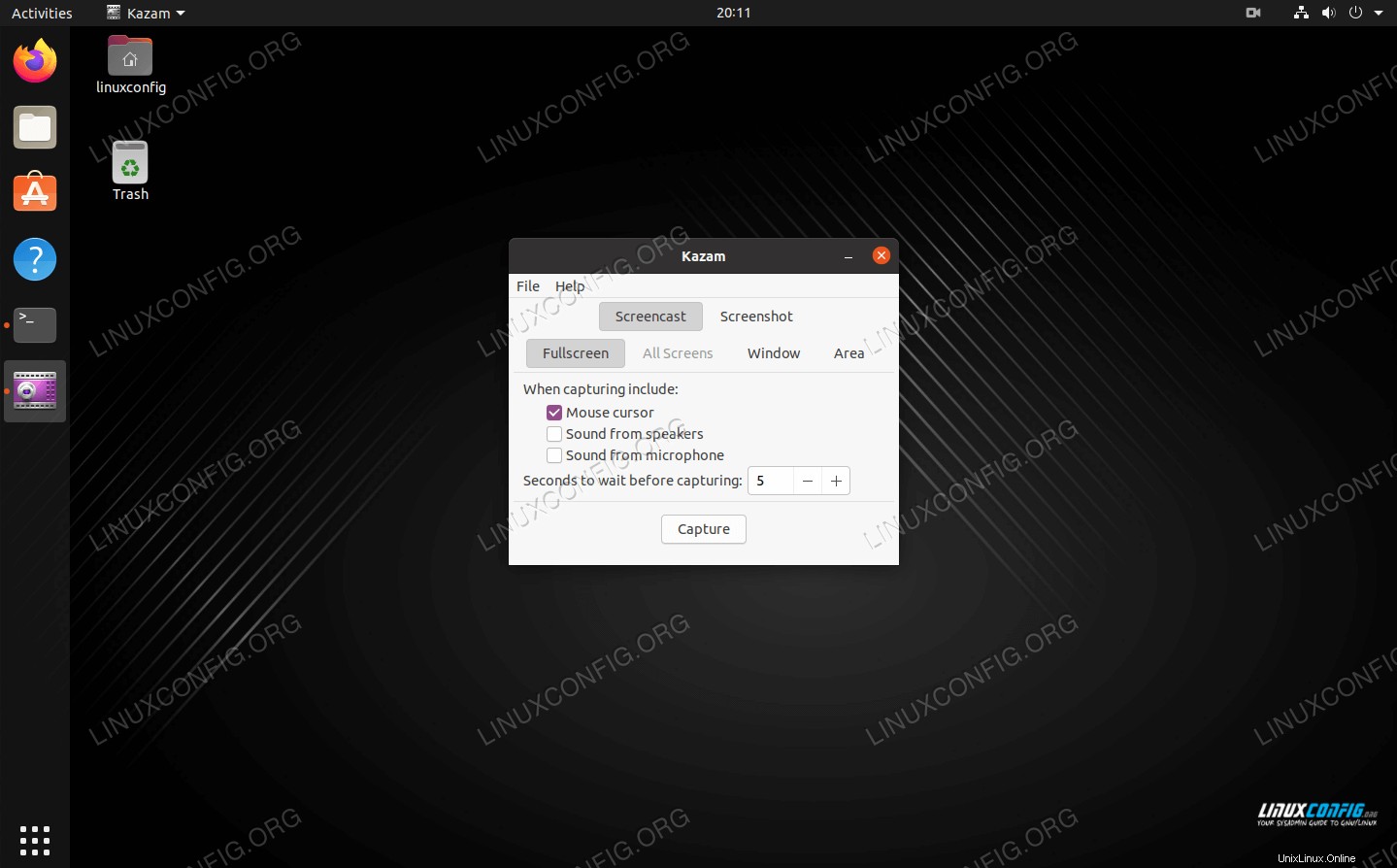 Interfaccia Kazam su Ubuntu
Interfaccia Kazam su Ubuntu Migliori caratteristiche:Opzione minima e semplice per registrare più schermate o finestre, funzionalità per screenshot integrata.
A partire dall'elenco dei registratori dello schermo per Ubuntu c'è Kazam. Ci piace per la sua facilità d'uso e l'interfaccia semplice. Non troverai molte funzionalità o opzioni nascoste in nessun menu e per la maggior parte degli utenti va benissimo. Meno da configurare significa che puoi registrare un video del tuo schermo e farlo più velocemente.
Per gli utenti più avanzati e per coloro che desiderano registrare molti screencast, potresti scoprire che l'approccio senza fronzoli di Kazam manca di importanti impostazioni di configurazione. Tuttavia, è un'ottima opzione quando hai solo bisogno di uno strumento che faccia il lavoro.
Puoi installare Kazam su Ubuntu aprendo un terminale ed eseguendo il seguente comando:
$ sudo apt install kazam
SimpleScreenRecorder
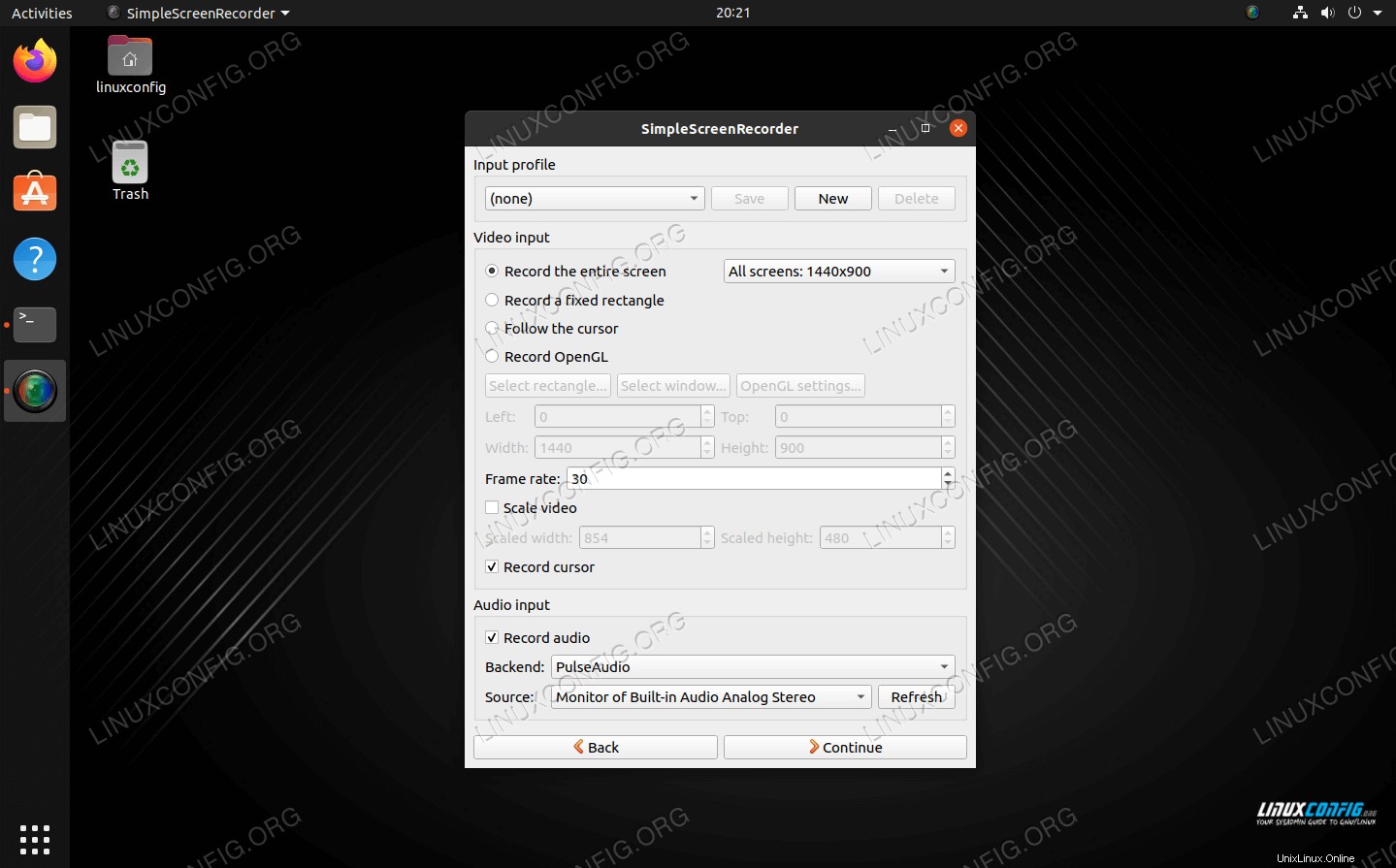 SimpleScreenRecorder su Ubuntu
SimpleScreenRecorder su Ubuntu Migliori caratteristiche:Semplice, formati video multipli, facile configurazione delle impostazioni essenziali.
SimpleScreenRecorder è all'altezza del suo nome presentando tutte le sue opzioni in un unico menu. Puoi salvare più "profili" con varie impostazioni, rendendolo una scelta praticabile per chi esegue molte registrazioni dello schermo con impostazioni diverse.
L'app ti offre un'anteprima dal vivo durante la registrazione di un video e fornisce statistiche sui file. Supporta anche la registrazione audio da un microfono o da un'altra applicazione e ti consente di scegliere tra alcuni formati video diversi durante l'esportazione del risultato finale.
Puoi installare SimpleScreenRecorder su Ubuntu aprendo un terminale ed eseguendo il seguente comando:
$ sudo apt install simplescreenrecorder
Apri Broadcaster Software Studio
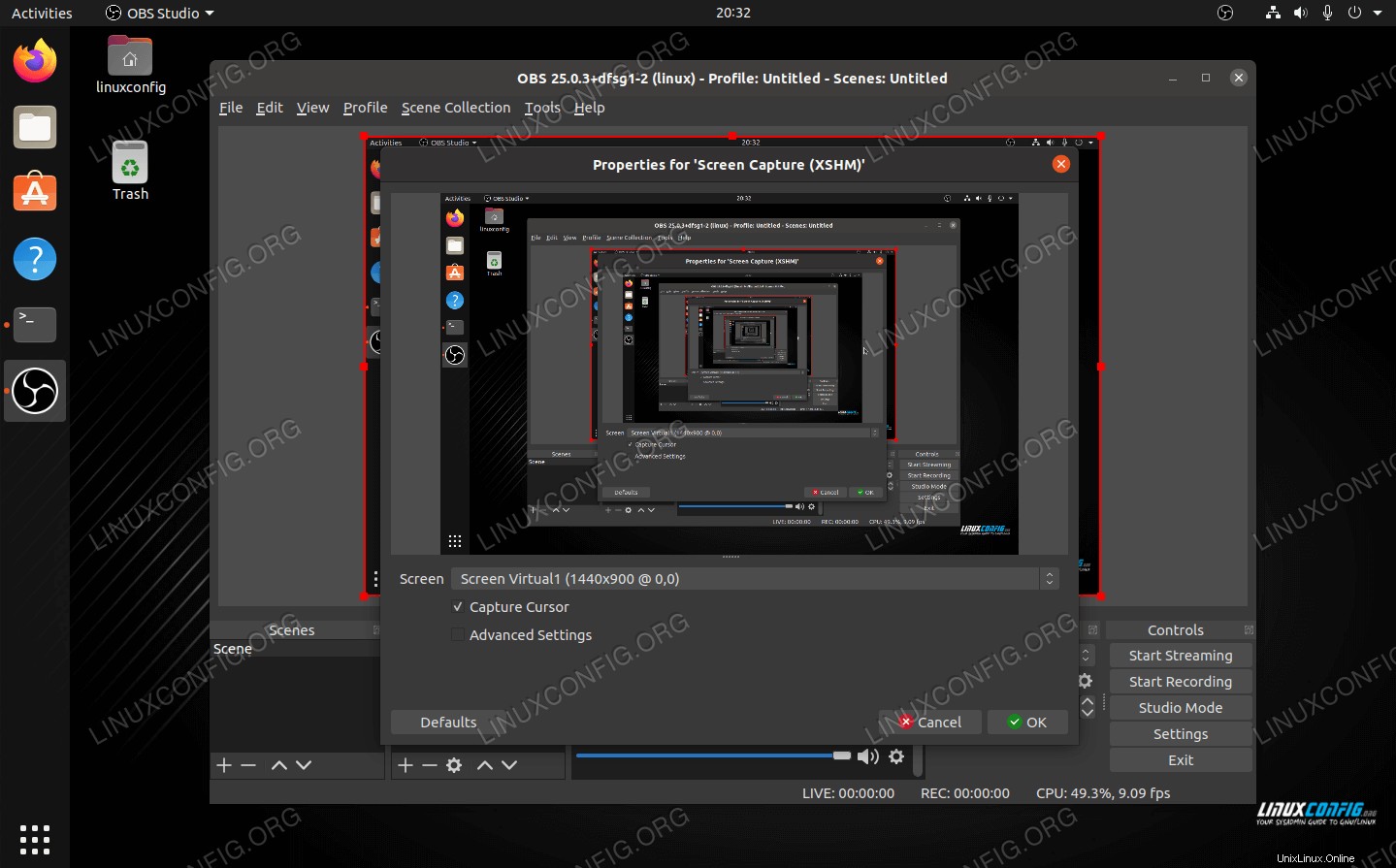 Interfaccia principale di OBS Studio su Ubuntu
Interfaccia principale di OBS Studio su Ubuntu Migliori caratteristiche:Utilità di cattura schermo tutto in un'unica, ricca di funzionalità, livello professionale.
OBS Studio è per gli screencaster seri, quelli che hanno in programma di pubblicare video di YouTube ogni settimana e hanno bisogno di un'utilità di livello professionale per il lavoro. Può registrare lo schermo ma anche eseguire lo streaming. È pieno zeppo di potenti impostazioni che possono essere ottimizzate e personalizzate per qualsiasi tipo di video devi registrare.
L'unico neo di OBS Studio è che può intimidire i nuovi arrivati. Se stai solo cercando una semplice app per registrare alcuni screencast, il software che abbiamo esaminato sopra probabilmente ti si addice meglio.
Puoi installare OBS Studio su Ubuntu aprendo un terminale ed eseguendo il seguente comando:
$ sudo apt install obs-studio
recordMyDesktop
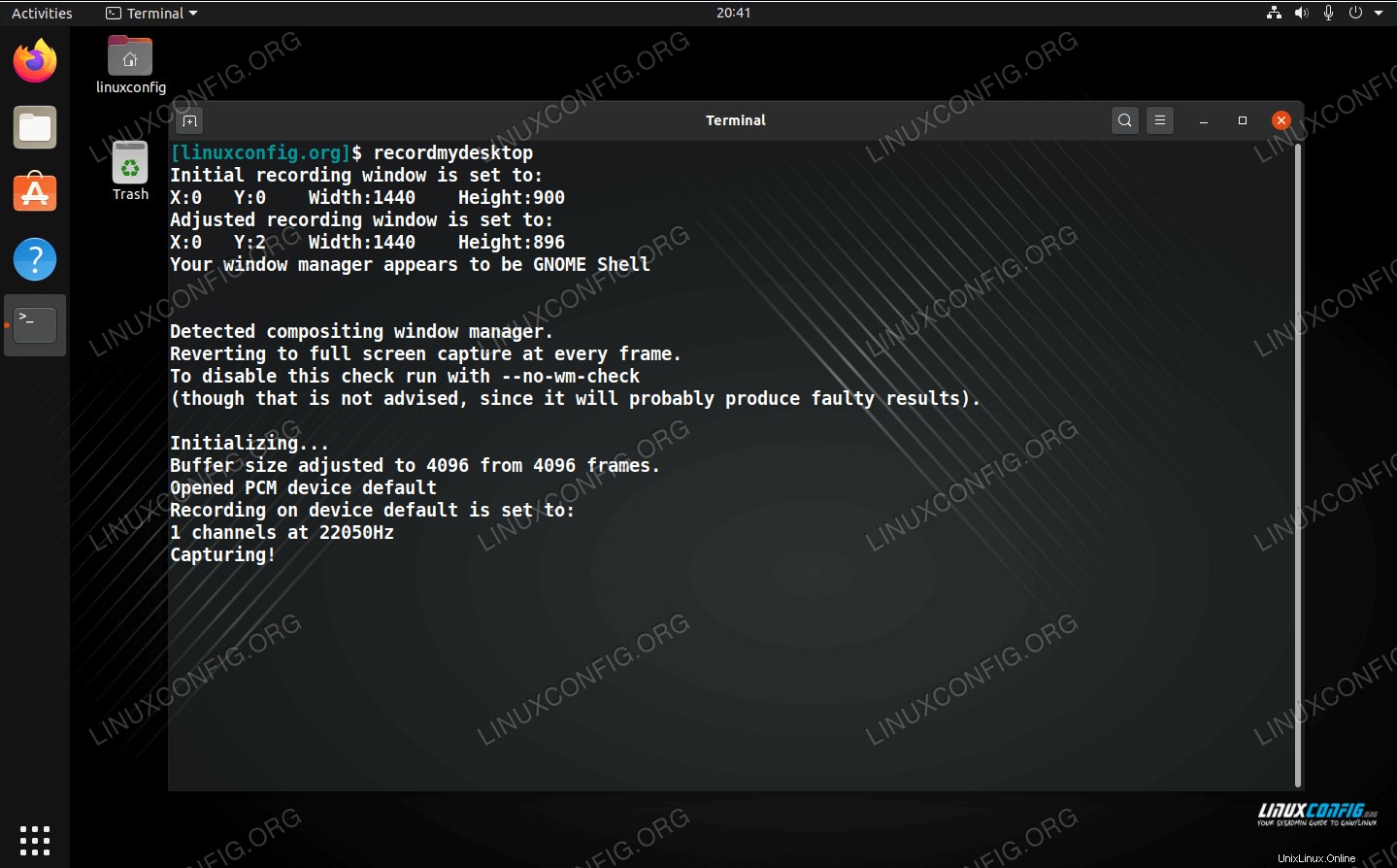 recordMyDesktop registratore dello schermo della riga di comando
recordMyDesktop registratore dello schermo della riga di comando Migliori caratteristiche:Interfaccia della riga di comando, leggera, semplice.
Solo perché stai registrando lo schermo non significa che devi utilizzare un'applicazione GUI. recordMyDesktop è un registratore dello schermo che viene eseguito dalla riga di comando. Questo lo rende incredibilmente leggero, ma significa anche che dovrai leggere un po' (pensa alle pagine di manuale) per comprendere tutte le sue opzioni.
Anche senza immergersi troppo in profondità, è facile avviare una registrazione video con recordMyDesktop tramite il seguente comando.
$ recordmydesktop
Puoi installare recordMyDesktop su Ubuntu aprendo un terminale ed eseguendo il seguente comando:
$ sudo apt install recordmydesktop
VokoscreenNG
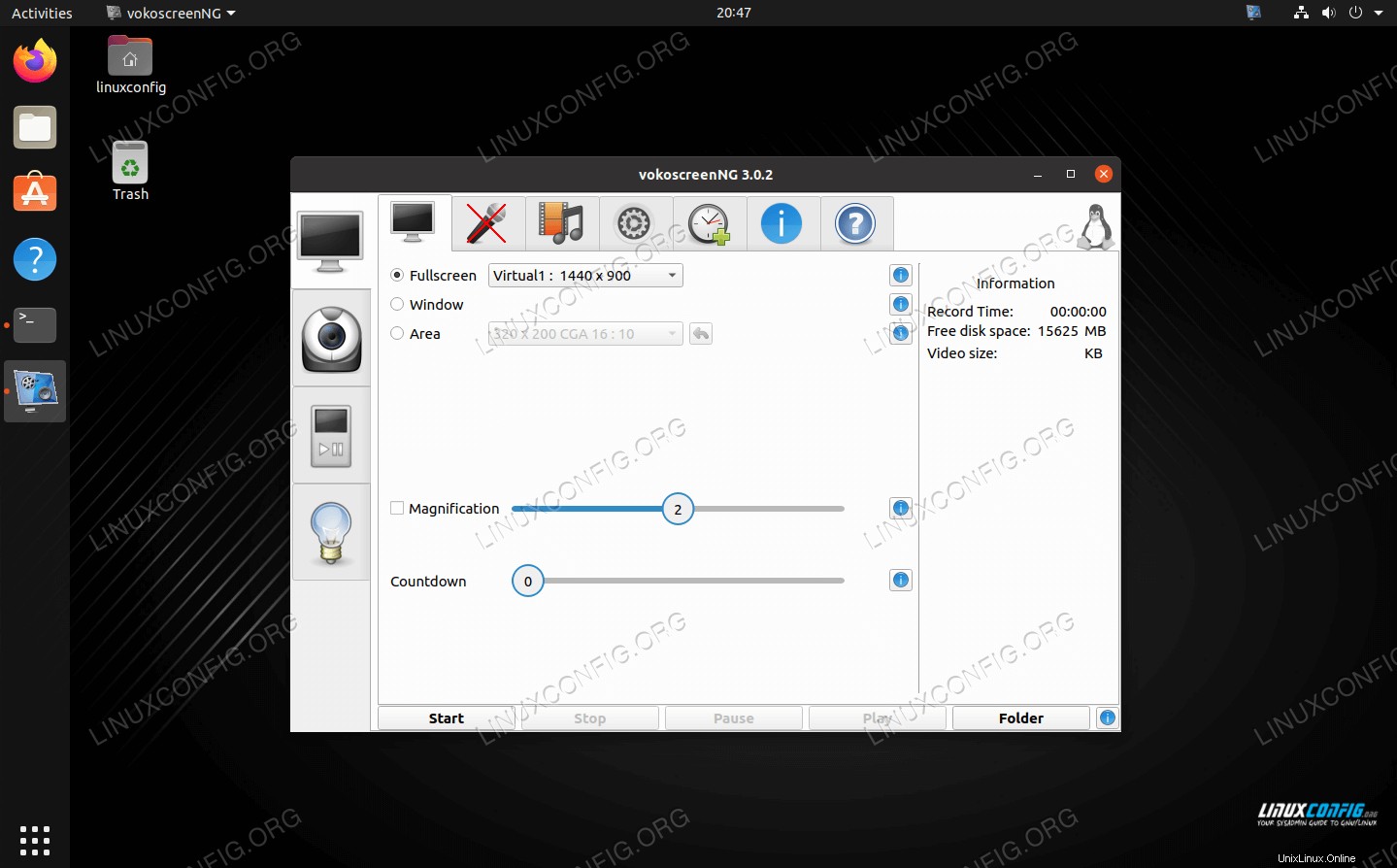 Menu elegante di VokoscreenNG su Ubuntu
Menu elegante di VokoscreenNG su Ubuntu Migliori caratteristiche:Interfaccia elegante, controllo granulare.
VokoscreenNG è da qualche parte nel mezzo del pacchetto, offrendo funzionalità avanzate ma non una quantità schiacciante. La sua interfaccia è elegante e facile da usare, il che la rende la scelta migliore per chi registra regolarmente.
Puoi installare VokoscreenNG su Ubuntu aprendo un terminale ed eseguendo il seguente comando:
$ sudo apt install vokoscreen-ng
Conclusione
In questa guida, abbiamo visto le prime 5 scelte per i registratori dello schermo su Ubuntu, nonché le loro caratteristiche distintive. Non mancano i registratori dello schermo disponibili per Ubuntu, ma si spera che la nostra guida ti abbia aiutato a restringere una selezione. Abbiamo scelto con cura una varietà di registratori, ognuno dei quali si adatta a un diverso tipo di utente.